この記事は素材管理アプリ「Eagle」についての個人的な備忘録を公開用に手直ししたものです。そのため使用していない機能などについては記載しておりません。記事の投稿にあたっては一応の注意を払っていますが間違いがあるかもしれません。間違いに気が付かれた際にはコメントにてご教示いただけますと助かります。
なぜEagleを使うのか

「Eagle」とは画像・動画・音楽などの素材の管理や収集が効率的に行える素材管理アプリです(Eagleで管理可能なファイルはこちら)。Windows版とMac版が存在し、価格は29.95米ドル、また30日間の無償利用も可能です。なお支払い方法はPayPalのみです。
管理可能なファイル形式が多いため多岐の用途で使用されるEagleですが、私はこのアプリをStable DiffusionにてAI生成した画像の管理アプリとして利用しています。理由は以下です。
- 動作がとても軽い
- フォルダ(カテゴリ)管理の他にタグ管理が可能
- レーティング付与機能がある(★★★★☆みたいなやつ)
- 検索やフィルター機能が優秀(タグ、レーティング、日時、画像サイズ、画像で使用されている色など)
- TwitterやPixivに画像を直接ドラック&ドロップできる
- 拡張機能を使えばブラウザ上の画像をドラック&ドロップでEagleに取り込める
- プロンプトやネガティブプロンプトなどのPNG画像に保存されている情報を画像と共に保存でき閲覧可能
- 「sdweb-eagle-pnginfo」という拡張機能を使えばSD web UIからEagle管理下に自動で保存ができる
これらの理由から私はEagleを使って生成画像の管理を行っています。Eagleはローカル画像の管理アプリであるため容量やバックアップの点で課題がありますが現状はEagle単体で利用しています。ただ今後は生成後時間が経った画像に関してはAmazon Photosに移行、現役画像のバックアップはEagleの機能を利用してドロップボックスで行う形にするかもしれません。
Eagleでどのようなことができるか知りたい場合は公式の下記ページを見ると一番理解が深まるかと思います。購入後のスタートアップガイドですが機能理解を深めるには最適だと思います。
Stable Diffusion web UI 環境下での Eagle セットアップ
Eagleダウンロード後、Automatic1111用拡張機能「sdweb-eagle-pnginfo」を導入します。拡張機能 (Extensions) から追加後、有効化してください。
Eagleは多機能ではありますが、設定変更によるカスタマイズ性は乏しいシンプルなアプリであるため、ここではEagle本体の設定解説は省略します。必要であれば下記スタートアップガイドを参考に各自確認してください。
拡張機能の導入後、web UIの「Settings」に「Eagle Pnginfo」という項目が追加されます。sdweb-eagle-pnginfoの設定はそちらで行います。以下は私がやっている設定です。

- Send all image to Eagle
-
生成した画像をEagleに自動転送するかの設定です。「」しています。
- Save Generation info as Annotation
-
生成画像の情報(プロンプトやstepsなど)をEagleのメモ欄に記載するかの設定です。「」しています。
- Save positive prompt to Eagle as tags
-
生成画像情報の一つポジティブプロンプトを、Eagleのタグに追加する設定です。チェックを入れるとすべてのポジティブプロンプトがタグ化されるためタグが溢れる要因になりますが、Eagle上にポジティブプロンプトの辞典を作るという意味ために「」しています。(※
,で区切られたプロンプト以外は認識しません) - Save negative prompt as
-
ネガティブプロンプトをタグとして追加するかどうかです。これは辞典化しても仕方ないので「None」にしています。
- Use prompt parser when save prompt to eagle as tags
-
(best quality:1.1)のようなプロンプトをbest qualityとしてタグ化する設定です。「」しています。 - Additinal tag pattern
-
生成画像情報の中からタグ化したいものを設定する項目です。「Model」とだけ入れています。
- Outside Eagle server connection (url:port)
-
複数のPCでwebUIを使っている場合の設定です。「」にしています。
- FolderID or FolderName on Eagle
-
生成画像をEagleのどのフォルダに転送するかの設定です。「生成物」など適当なものを入れて下さい。
- Allow to create folder on Eagle, if specified foldername dont exists.
-
「FolderID or FolderName on Eagle」で指定したフォルダがEagle上に存在しない場合に自動作成する設定です。「」しています。
おまけ:Eagle ブラウザ拡張機能
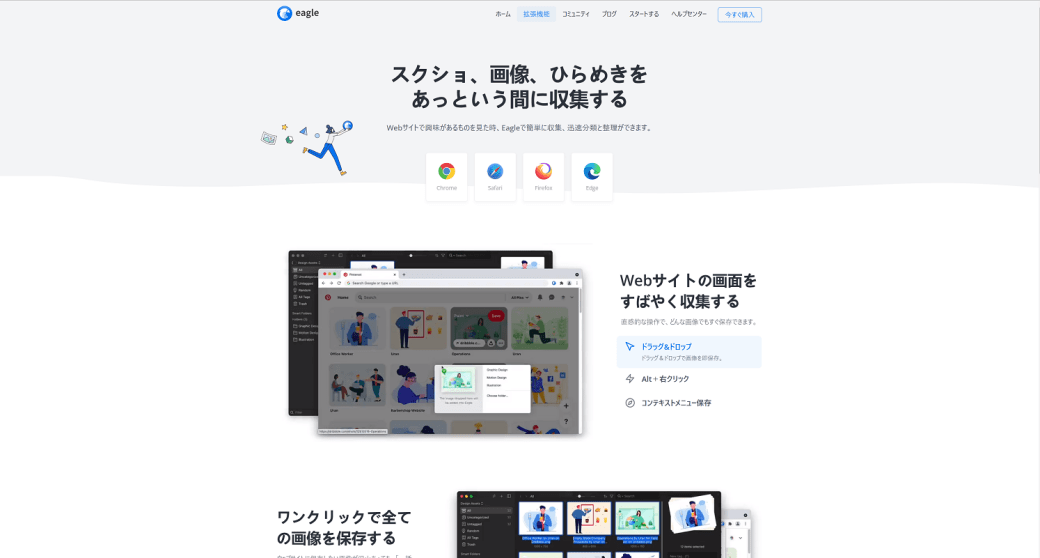
おまけですが、Eagleのブラウザ拡張機能は、ドラック&ドロップでの画像収集や全画面スクショなど、様々な方法でブラウザ上から画像を集めることができる割と優秀な拡張機能です。右クリックロックやダウンロード防止を突破する機能も提供している点は個人的にイラっとしますが(なぜロックをかけているのか考えてほしいと思うのは私だけでしょうか……)。Eagle本体を使うのであれば、こちらも導入すると作業がはかどるかと思います。拡張機能はChrome、Safari、Firefox、Edgeで利用できます。
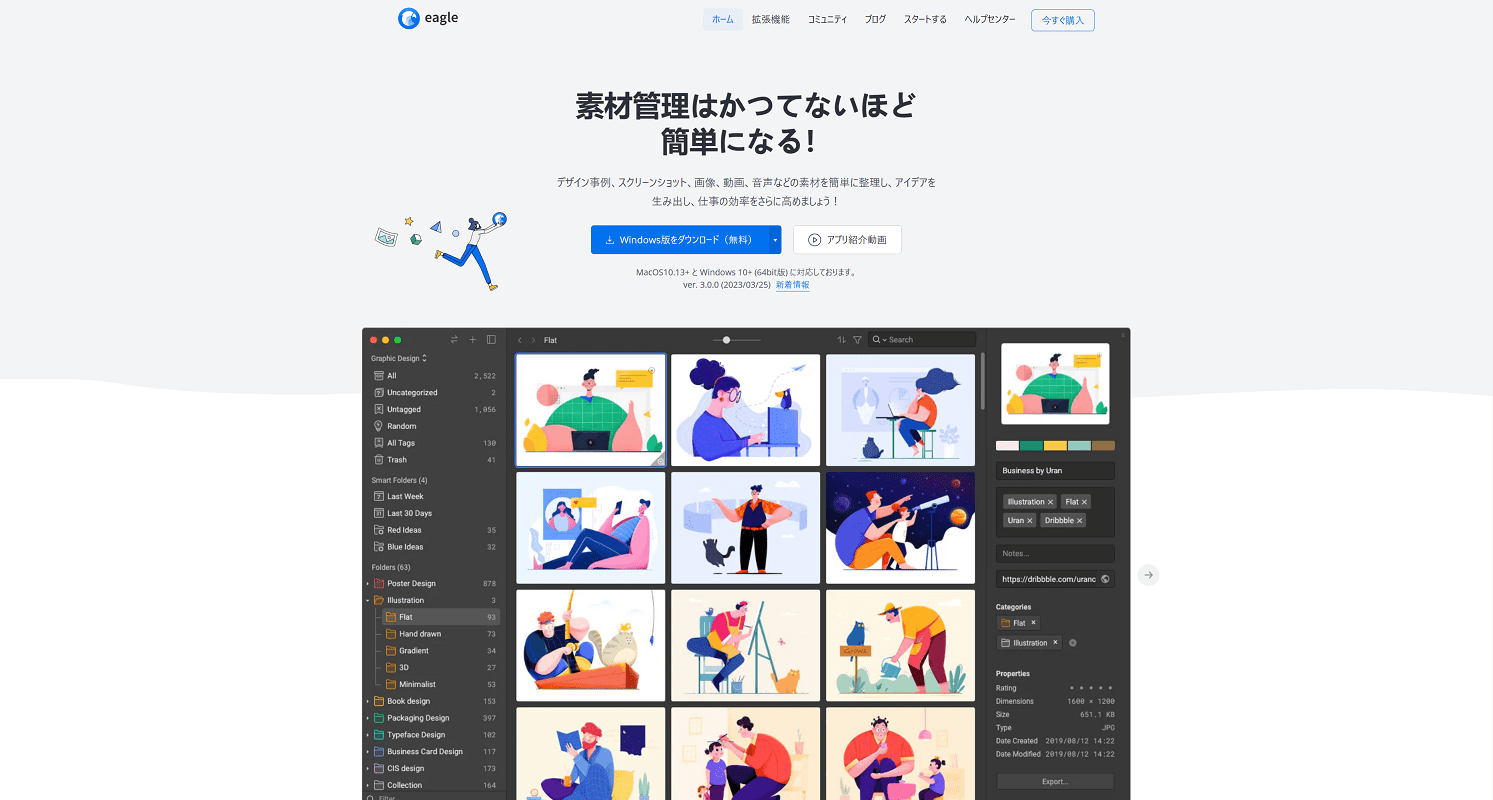

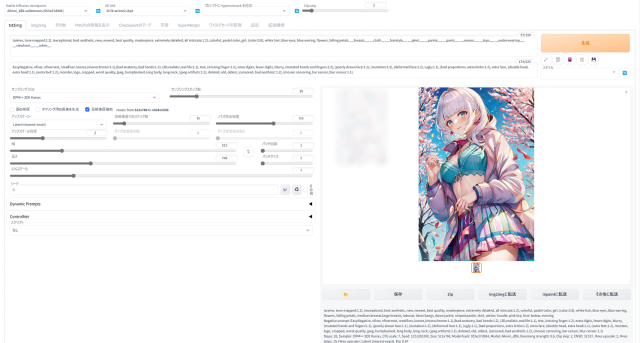






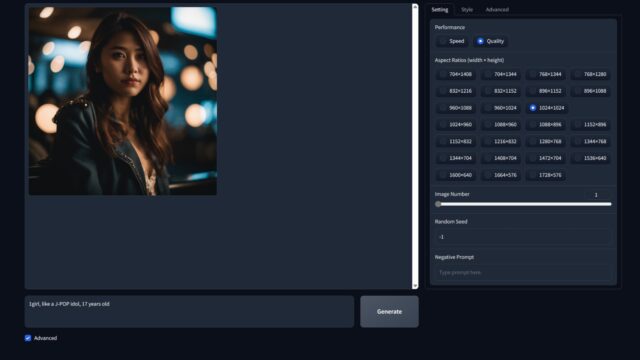
コメント